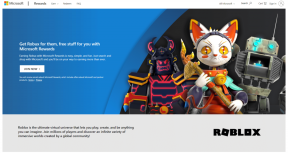आईक्लाउड से मैक पर डाउनलोड न होने वाली तस्वीरों के लिए 5 सर्वश्रेष्ठ समाधान
अनेक वस्तुओं का संग्रह / / October 16, 2023
आपके द्वारा अपने iPhone या iPad पर फ़ोटो क्लिक करने के बाद, वे आपके iCloud खाते के साथ समन्वयित हो जाते हैं। आप अपने Mac पर फ़ोटो ऐप का उपयोग करके उन तक पहुंच सकते हैं। फ़ोटो ऐप कुछ अंतर्निहित फ़ोटो संपादन टूल भी प्रदान करता है। आप भी कर सकते हैं अपने संपादनों को कॉपी और पेस्ट करें फ़ोटो ऐप का उपयोग करके एक फ़ोटो से एकाधिक फ़ोटो तक।

आप अपनी तस्वीरों तक पहुंचने के लिए उन्हें अपने Mac पर iCloud से डाउनलोड भी कर सकते हैं। यदि आप उन तक नहीं पहुंच सकते हैं, तो आईक्लाउड से आपके मैक पर डाउनलोड न होने वाली तस्वीरों को ठीक करने में आपकी मदद के लिए यहां कुछ समस्या निवारण विधियां दी गई हैं।
1. अपने Mac के आंतरिक संग्रहण की जाँच करें
जब भी हम मैक पर फ़ाइल डाउनलोड त्रुटियों के बारे में बात करते हैं, तो आप हमेशा यह जांच कर शुरुआत कर सकते हैं कि आपके मैक मॉडल पर कितना स्टोरेज स्थान बचा है। यदि तस्वीरें आपके आईक्लाउड से आपके मैक पर डाउनलोड नहीं होती हैं, तो आपको आंतरिक भंडारण की स्थिति की जांच करनी होगी। स्पॉटलाइट सर्च खोलने के लिए कमांड + स्पेसबार कीबोर्ड शॉर्टकट दबाएं, टाइप करें भंडारण, और रिटर्न दबाएँ.

आप अपने Mac के आंतरिक संग्रहण का पूर्ण विवरण देखेंगे। इसके बारे में अधिक जानने के लिए हमारी पोस्ट देखें अपने मैक के स्टोरेज को कैसे अनुकूलित करें.

आप अपने मैक की स्टोरेज स्थिति की जांच कर सकते हैं और कुछ जगह खाली करने के लिए उन फ़ाइलों को हटा सकते हैं जिनकी अब आवश्यकता नहीं है। यदि आपको उच्च गुणवत्ता में छवि फ़ाइलों का एक समूह डाउनलोड करना है तो इसकी अनुशंसा की जाती है।
2. जांचें कि क्या आपका मैक iCloud के साथ सिंक है
Mac पर अपनी छवियां डाउनलोड करने में सक्षम होने के लिए, सुनिश्चित करें कि आपका Mac आपके iCloud खाते के साथ समन्वयित है। आप इसे फ़ोटो ऐप और अपने मैक की सिस्टम सेटिंग्स दोनों के माध्यम से जांच सकते हैं। ऐसे।
फ़ोटो ऐप का उपयोग करना
स्टेप 1: स्पॉटलाइट सर्च खोलने के लिए कमांड + स्पेसबार कीबोर्ड शॉर्टकट दबाएं, टाइप करें तस्वीरें, और रिटर्न दबाएँ.
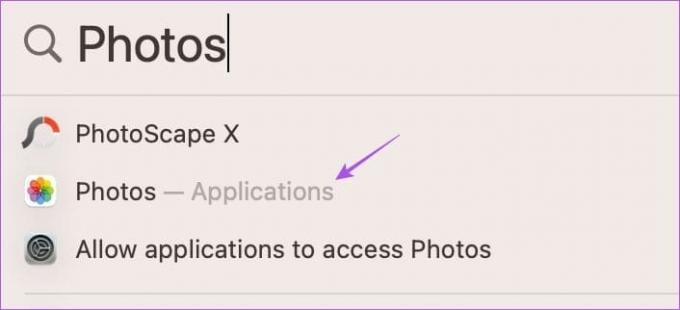
चरण दो: ऊपरी-बाएँ कोने पर फ़ोटो पर क्लिक करें और सेटिंग्स चुनें।

चरण 3: आईक्लाउड टैब चुनें।

चरण 4: सुनिश्चित करें कि iCloud Photos का विकल्प बंद है।

चरण 5: कुछ समय प्रतीक्षा करें और जांचें कि क्या समस्या हल हो गई है।
सिस्टम सेटिंग्स का उपयोग करना
स्टेप 1: स्पॉटलाइट सर्च खोलने के लिए कमांड + स्पेसबार कीबोर्ड शॉर्टकट दबाएं, टाइप करें प्रणाली व्यवस्था, और रिटर्न दबाएँ.
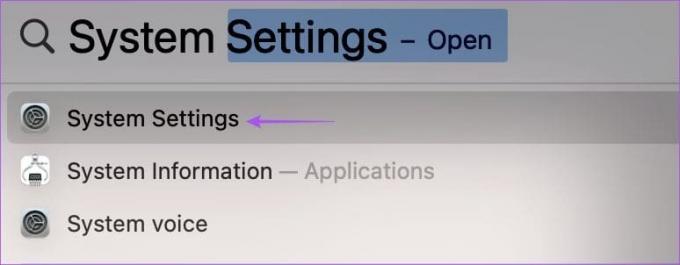
चरण दो: ऊपरी-बाएँ कोने पर अपने प्रोफ़ाइल नाम पर क्लिक करें और दाईं ओर iCloud चुनें।

चरण 3: फ़ोटो चुनें.

चरण 4: सुनिश्चित करें कि सिंक दिस मैक का विकल्प सक्षम है। फिर Done पर क्लिक करें.
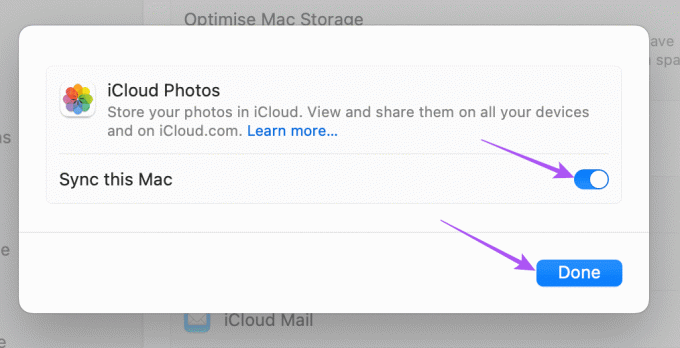
चरण 5: सेटिंग्स विंडो बंद करें और जांचें कि क्या समस्या हल हो गई है।
3. अपना इंटरनेट संपर्क जांचे
iCloud से फ़ोटो एक्सेस करने के लिए अपने Mac को सिंक करने की प्रक्रिया को तेज़ करने के लिए, अपने इंटरनेट कनेक्शन का परीक्षण करने के लिए स्पीड टेस्ट चलाएं. यदि आपके पास डुअल-बैंड राउटर है, तो हम 5GHz फ़्रीक्वेंसी बैंड पर स्विच करने और स्थिर नेटवर्क कनेक्शन के लिए राउटर के पास बैठने की सलाह देते हैं।
4. वाई-फाई के लिए लो डेटा मोड अक्षम करें
यदि आपको अपने मैक पर आईक्लाउड तस्वीरें डाउनलोड करते समय अभी भी त्रुटि मिलती है, तो जांचें कि क्या आपने लो डेटा मोड को अक्षम कर दिया है वाईफ़ाई। यह सुविधा आपके Mac द्वारा डेटा खपत को कम करती है और यदि आपके इंटरनेट पर दैनिक डेटा सीमा है तो यह सहायक है योजना। लेकिन अभी इस समस्या को ठीक करने के लिए, हम इसे बंद करने का सुझाव देते हैं।
स्टेप 1: स्पॉटलाइट सर्च खोलने के लिए कमांड + स्पेसबार कीबोर्ड शॉर्टकट दबाएं, टाइप करें वाईफ़ाई, और रिटर्न दबाएँ.
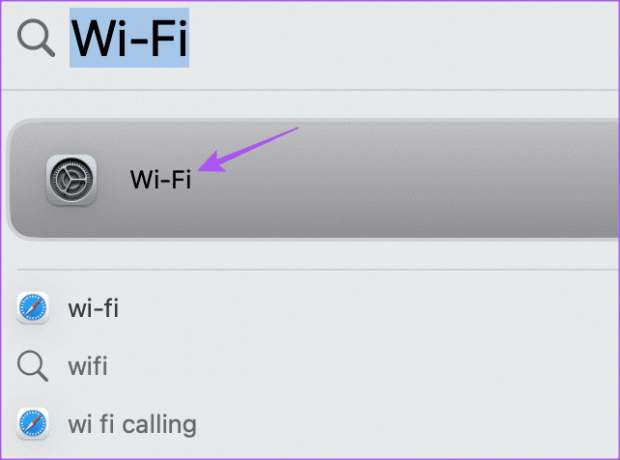
चरण दो: कनेक्टेड वाई-फ़ाई नेटवर्क के आगे विवरण पर क्लिक करें।

चरण 3: इसे अक्षम करने के लिए लो डेटा मोड के आगे टॉगल पर क्लिक करें।

चरण 4: हो गया पर क्लिक करें. फिर विंडो बंद करें और जांचें कि क्या समस्या हल हो गई है।
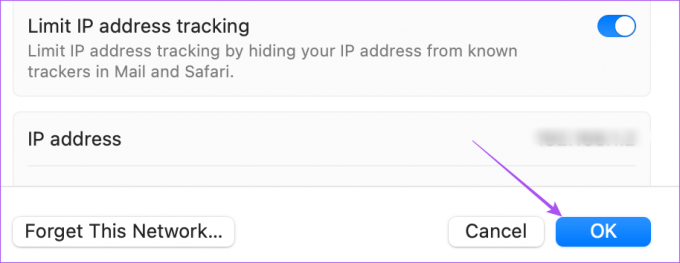
5. MacOS अपडेट करें
यदि कोई भी विकल्प आपके लिए काम नहीं करता है तो अंतिम उपाय आपके डिवाइस पर macOS के संस्करण को अपडेट करना है। यह संभव है कि macOS के वर्तमान संस्करण में कुछ बग हैं जो इस समस्या का कारण बन रहे हैं।
स्टेप 1: स्पॉटलाइट सर्च खोलने के लिए कमांड + स्पेसबार कीबोर्ड शॉर्टकट दबाएं, टाइप करें सॉफ़्टवेयर अद्यतनों की जाँच करें, और रिटर्न दबाएँ.
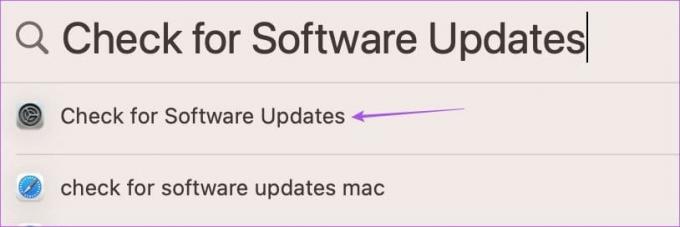
चरण दो: यदि कोई अपडेट उपलब्ध है, तो उसे अपने मैक पर डाउनलोड और इंस्टॉल करें।
आपके मैक के पुनरारंभ होने के बाद, जांचें कि क्या यह आपकी तस्वीरों को सिंक कर सकता है।
मैक पर iCloud तस्वीरें डाउनलोड करें
इन समाधानों से आपकी फ़ोटो iCloud से आपके Mac पर डाउनलोड न होने की समस्या का समाधान हो जाएगा। आपका सारा डेटा दस्तावेज़, फ़ोटो और वीडियो जैसे iCloud में संग्रहीत हो जाता है। लेकिन चूँकि Apple 5GB का डिफॉल्ट iCloud स्टोरेज ऑफर करता है, आप निश्चित रूप से कम समय में वह सब हासिल कर सकते हैं। हमारी पोस्ट देखें जहां हमने सी के चरणों का उल्लेख किया हैअपना आईक्लाउड स्टोरेज प्लान स्थगित करें और अधिक संग्रहण स्थान जोड़ें.
अंतिम बार 28 अगस्त, 2023 को अपडेट किया गया
उपरोक्त लेख में संबद्ध लिंक हो सकते हैं जो गाइडिंग टेक का समर्थन करने में सहायता करते हैं। हालाँकि, यह हमारी संपादकीय अखंडता को प्रभावित नहीं करता है। सामग्री निष्पक्ष और प्रामाणिक रहती है।